Outlookの体験を革新する:メール、カレンダー、タスクなどを一括管理できるタブ
Kutools for Outlook
タブインターフェースは、現代のアプリケーションデザインにおいて一般的なものとなり、複数のタスクやプロジェクト間のスムーズなナビゲーションを促進しています。Microsoft Outlookでは、効率的なタスク管理と迅速な切り替えが重要です。このニーズに対応するため、「Kutools for Outlook」は「タブバー」機能を提供します。Google Chromeなどのブラウザで見られる使いやすさを反映し、この機能はメール、カレンダー、タスクなどを一つのタブ付きウィンドウに統合し、複数の開いたウィンドウを扱う必要性を排除します。
- すべての開いているウィンドウを一つのタブに表示し、簡単に切り替える
- タブから新しいアイテム(メール、予定、タスクなど)を作成する
- 特定またはすべてのウィンドウを閉じる
- タブバーを無効にする
- その他の操作
Kutools for Outlookをダウンロードしてインストールすると、次回Outlookアプリケーションを起動したときにリボンの下に新しいタブが表示されます。スクリーンショットをご覧ください:

すべての開いているウィンドウを一つのタブに表示し、簡単に切り替える
Outlookでアイテム(メール、タスク、会議、予定など)を開くか作成すると、すべての開いているウィンドウが一つのタブに表示され、メインウィンドウは左側に固定されます。自由かつ迅速にアイテム間を切り替えることができます。デモをご覧ください:
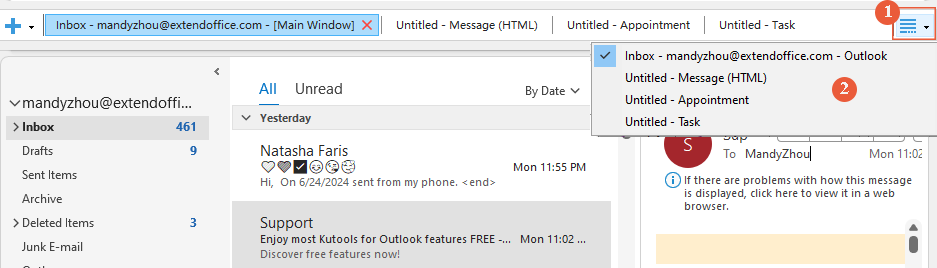
タブから新しいアイテム(メール、予定、タスクなど)を作成する
タブバーから直接新しいメール、予定、タスクなどを作成できます。単に ![]() タブバーの左側にあるボタンをクリックしてから、作成したいアイテムを選択してください。スクリーンショットをご覧ください:
タブバーの左側にあるボタンをクリックしてから、作成したいアイテムを選択してください。スクリーンショットをご覧ください: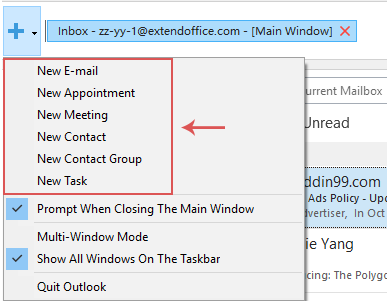
- 新しいOutlookアイテムを作成するには、バーの空白部分を右クリックしてコンテキストメニューから必要なアイテムを選択することもできます。スクリーンショットをご覧ください:

- バーの空白部分をダブルクリックすることで、迅速に新しいメールを作成できます。
特定またはすべてのウィンドウを閉じる
1つのウィンドウを閉じる:
特定のウィンドウを閉じたい場合、タブをアクティブにしてから ×アイコンをクリックしてください。スクリーンショットをご覧ください:

特定またはすべてのウィンドウを閉じる:
タブバー内のいずれかのタブを右クリックすると、ポップアウトメニューが表示されるので、必要なオプションを選択してください:
- このウィンドウを閉じる:現在のウィンドウを閉じる;
- 右側のウィンドウを閉じる:現在のタブの右側にあるすべてのウィンドウを閉じる;
- 左側のウィンドウを閉じる(メインウィンドウを除く):現在のタブの左側にあるすべてのウィンドウをメインウィンドウを除いて閉じる;
- すべてのウィンドウを閉じる(メインウィンドウを除く):メインウィンドウを除いてすべての開いているウィンドウを閉じる。

タブバーを無効にする
この「タブバー」を無効にしたい場合は、メインウィンドウタブの下で「Kutools」>「タブバー」をクリックしてこの機能を無効にしてください。スクリーンショットをご覧ください:

この機能を無効にすると、すべての開いているウィンドウが個別のウィンドウとして表示されます。これは通常通りです。
その他の操作
Kutools for Outlookのタブバーを使用する際のユーザーエクスペリエンスを向上させるために、追加の操作が利用可能です。これらはタブバーを便利かつ効果的に活用できるように設計されています。
- このオプションを選択しない場合、メインウィンドウを閉じるとOutlookは即座に終了します;
- このオプションを選択した場合、メインウィンドウを閉じようとするとプロンプトボックスが表示されます。Outlookを終了したい場合は「はい」を選択し、そうでない場合は「いいえ」を選択します。スクリーンショットをご覧ください:

- このオプションが選択されていない場合、すべての開いているウィンドウは一つのウィンドウに統合されます;
- このオプションが選択されている場合、各開いているウィンドウは個別のウィンドウとして表示されます。

- このオプションが選択されていない場合、タスクバーにあるすべての開いているウィンドウは一つに統合されます;

- このオプションが選択されている場合、タスクバーの各開いているウィンドウはそれぞれ個別に表示されます。

Outlookを終了する:このオプションをクリックすると、Outlookはすぐに終了します。
最高のオフィス生産性ツール
最新情報: Kutools for Outlook 無料版リリース!
新しくなった Kutools for Outlook を100以上の素晴らしい機能とともに体験してください!今すぐダウンロードしてみましょう!
🤖 Kutools AI : 高度なAI技術を活用し、メールの返信、要約、最適化、拡張、翻訳、作成までを簡単に処理します。
📧 メール自動化: 自動返信(POPとIMAPに対応) / スケジュール電子メールを送信 /送信時にルールで自動 CC/BCC / 高度なルールによる自動転送 / 挨拶を自動追加 / 複数宛先メールを自動的に一通ずつ分割...
📨 メール管理: メールの取り消し / 件名などで詐欺メールをブロックする / 重複メールを削除 / 高度な検索 / フォルダーを整理...
📁 添付ファイルプロ: 一括保存 / 一括切り離し / 一括圧縮 / 自動保存 / 自動的に切り離す / 自動圧縮...
🌟 インターフェイスマジック: 😊さらに美しくてクールな絵文字 /重要なメール到着時に通知 / Outlookを閉じるのではなくグループを最小化...
👍 ワンクリック便利機能: 全員に【Attachment】付きで返信 / フィッシング対策メール / 🕘送信者のタイムゾーン表示...
👩🏼🤝👩🏻 連絡先&カレンダー: 選択したメールから一括で連絡先を追加 /連絡先グループを個別グループに分割 / 誕生日のリマインダーを削除...
お好みの言語で Kutools を利用可能 ― 英語、スペイン語、ドイツ語、フランス語、中国語など40以上の言語に対応!
Kutools for Outlookをワンクリックですぐに利用開始。待たずに今すぐダウンロードして効率を高めましょう!


🚀 ワンクリックダウンロード — Office用アドインをすべて入手
強くおすすめ: Kutools for Office(5-in-1)
ワンクリックで五つのインストーラーを同時ダウンロード ― Kutools for Excel、Outlook、Word、PowerPoint、Office Tab Pro。 今すぐダウンロード!
- ✅ ワンクリックの便利さ: 五つのセットアップパッケージを一度にダウンロードできます。
- 🚀 あらゆるOffice作業に準備完了: 必要なアドインをいつでもインストール可能です。
- 🧰 含まれるもの: Kutools for Excel / Kutools for Outlook / Kutools for Word / Office Tab Pro / Kutools for PowerPoint






